excel一个单元格内容分成两栏的方法
时间:2023-08-14 09:48:39作者:极光下载站人气:381
相信大部分用户都会选择在excel软件中来编辑表格文件,在编辑的过程中,用户可以从中获取到强大功能带来的便利和帮助,因此excel软件深受用户的喜爱,当用户在编辑表格文件时,在一个单元格中输入文本信息后,发现需要将文本信息分布在两栏单元格中,用户应该怎么来操作实现呢,其实这个问题是很好解决的,用户直接在编辑页面上找到其中的数据分列功能,接着在打开的向导窗口中,用户依次勾选固定宽度和划线并按下完成按钮即可,详细的操作过程是怎样的呢,接下来就让小编来向大家分享一下excel一个单元格分成两栏的方法教程吧,希望用户能够从中获取到有用的经验。

方法步骤
1.用户打开Excel软件,并来到表格的编辑页面上选中需要分成两栏的单元格

2.接着点击菜单栏中的数据选项,在显示出来的选项卡中,用户选择其中的分列选项
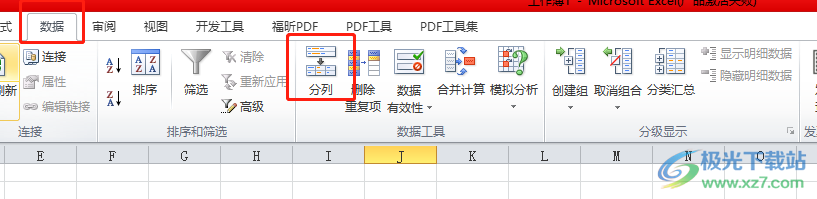
3.进入到文本分列向导窗口中,用户需要勾选其中的固定宽度选项并按下下一步按钮

4.在显示出来的第二步页面上,用户需要在数据预览板块中点击标尺,将文字进行拆分并按下下一步按钮
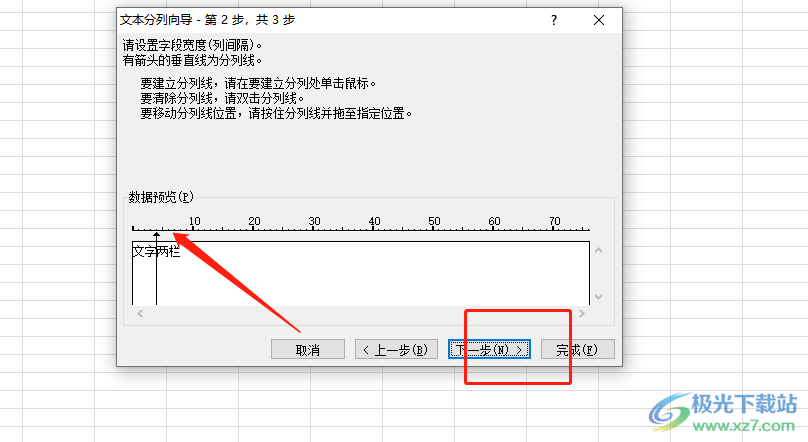
5.这时用户来到第三步页面上,直接按下下方的完成按钮就可以了
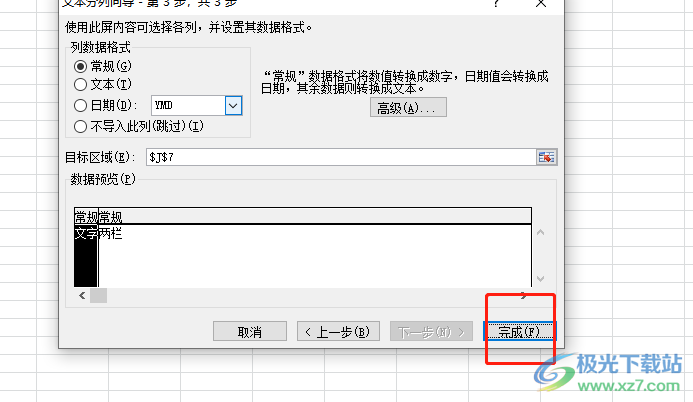
6.如图所示,用户在编辑页面上就会发现一个单元格中的内容成功分成两栏了
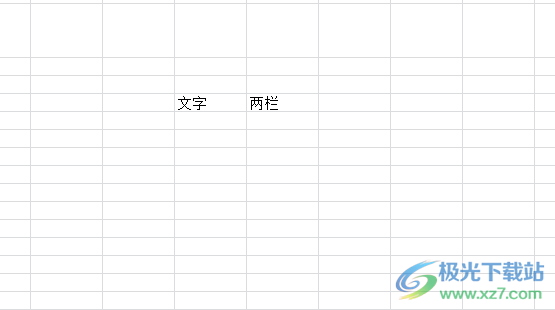
当用户在excel软件中编辑表格文件时,在一个单元格中输入了文本信息后,需要将其分成两栏,这时就需要利用单元格中的数据分列功能来解决,然后在打开的文本分列向导窗口中按照提示来进行设置即可,因此有需要的用户可以跟着教程操作起来。

大小:60.68 MB版本:1.1.2.0环境:WinAll, WinXP, Win7
- 进入下载
相关推荐
相关下载
热门阅览
- 1百度网盘分享密码暴力破解方法,怎么破解百度网盘加密链接
- 2keyshot6破解安装步骤-keyshot6破解安装教程
- 3apktool手机版使用教程-apktool使用方法
- 4mac版steam怎么设置中文 steam mac版设置中文教程
- 5抖音推荐怎么设置页面?抖音推荐界面重新设置教程
- 6电脑怎么开启VT 如何开启VT的详细教程!
- 7掌上英雄联盟怎么注销账号?掌上英雄联盟怎么退出登录
- 8rar文件怎么打开?如何打开rar格式文件
- 9掌上wegame怎么查别人战绩?掌上wegame怎么看别人英雄联盟战绩
- 10qq邮箱格式怎么写?qq邮箱格式是什么样的以及注册英文邮箱的方法
- 11怎么安装会声会影x7?会声会影x7安装教程
- 12Word文档中轻松实现两行对齐?word文档两行文字怎么对齐?
网友评论